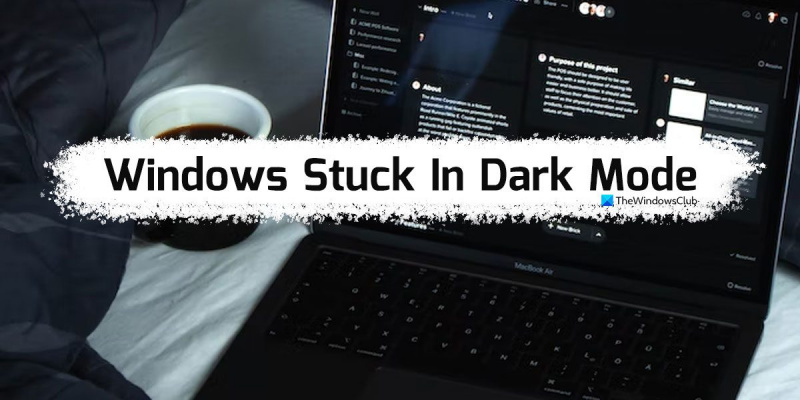IT-asiantuntijana olen törmännyt moniin ihmisiin, joiden Windows on jumissa pimeässä tilassa. Näin pääset eroon. Jos olet jumissa pimeässä tilassa, ensimmäinen asia, jonka haluat tehdä, on yrittää käynnistää tietokone uudelleen. Tämä yleensä korjaa ongelman. Jos tämä ei auta, yritä seuraavaksi avata Windowsin Ohjauspaneeli ja siirtyä näyttöasetuksiin. Täältä voit vaihtaa väriteeman takaisin vaaleaan tilaan. Jos sinulla on edelleen ongelmia, yritä seuraavaksi avata Windowsin rekisterieditori ja vaihtaa seuraava avain: HKEY_CURRENT_USERControl PanelColors Muuta 'Default'-näppäimen arvoksi 0 0 0 (musta). Tämän pitäisi korjata ongelma. Jos sinulla on edelleen ongelmia, ota rohkeasti yhteyttä, niin autan mielelläni.
Jos Ikkunat jumissa pimeässä tilassa , seuraa näitä vinkkejä päästäksesi eroon. Tässä olemme tarkastelleet yksityiskohtaisesti joitain yleisiä syitä, miksi Windows 11/10 -tietokoneesi saattaa juuttua pimeään tilaan. Sinun tulee noudattaa kaikkia näitä ratkaisuja syystä riippuen.

Ikkunat jumissa pimeässä tilassa
Jos Windows 11/10 on jumissa pimeässä tilassa, seuraa näitä vinkkejä päästäksesi pois Drak-tilasta:
ms-sanakuvake puuttuu
- Käynnistä Windows Explorer uudelleen
- Poista automaattinen tumma tila käytöstä
- Tarkista kontrastiteema-asetukset
- Tarkista ryhmäkäytäntöasetukset
- Tarkista rekisteriasetukset
Jos haluat lisätietoja näistä vaiheista, jatka lukemista.
1] Käynnistä Windows Explorer uudelleen.
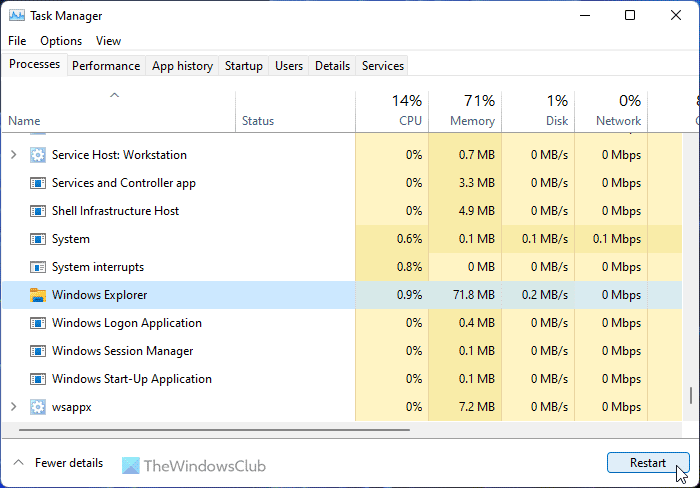
Jos käytät Dev- tai Beta-kanavaa, Windowsin Resurssienhallinnan käynnistäminen uudelleen saattaa korjata ongelman. Jos järjestelmässäsi on virheitä tai häiriöitä, ne voidaan korjata käynnistämällä Windowsin Resurssienhallinta uudelleen. Tiedoksi, voit käynnistää Windowsin Resurssienhallinnan uudelleen Tehtävienhallinnan avulla. Voit käynnistää Windowsin Resurssienhallinnan uudelleen Windows 11/10:ssä seuraavasti:
- Lehdistö Win+X avataksesi WinX-valikon.
- Valita Tehtävienhallinta luettelosta.
- löytö Windowsin Resurssienhallinta käsitellä asiaa.
- Lehdistö juokse uudestaan -painiketta.
Tarkista sitten, onko se jumissa pimeässä tilassa vai ei. Jos kyllä, noudata muita ratkaisuja.
2] Poista automaattinen tumma tila käytöstä
On olemassa joitakin kolmannen osapuolen sovelluksia, joiden avulla käyttäjät voivat vaihtaa automaattisesti tumman ja vaalean tilan välillä. Voit asettaa ajan ja tilat käynnistyvät automaattisesti. Jos tällaiset sovellukset ovat käytössä tietokoneessasi, sinun on poistettava ne käytöstä. Yksi yleisimmistä sovelluksista tähän tarkoitukseen on Automaattinen tumma tila . Tarkista ilmaisinalueeltasi ja tehtävähallinnastasi, jos sinä tai joku muu on asentanut ne tietokoneellesi.
3] Tarkista kontrastiteeman asetukset.
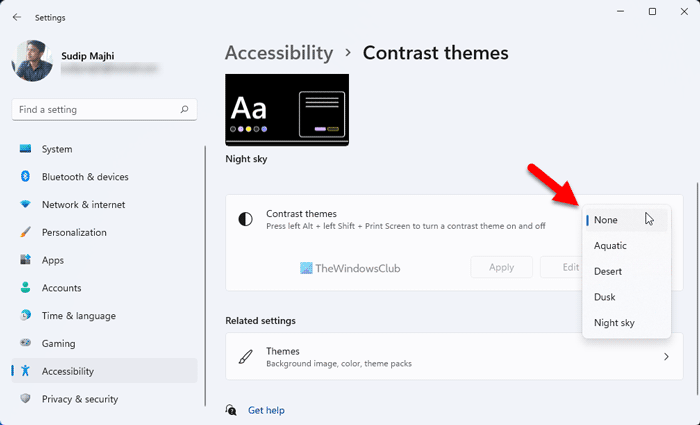
Windows 11 ja Windows 10 sisältävät joitakin sopimusteemoja, joiden avulla käyttäjät voivat valita mustan teeman tai tilan. Jos olet aktivoinut tällaisen teeman, se tulee poistaa käytöstä välittömästi. Voit tarkistaa kontrastiteeman asetukset seuraavasti:
- Lehdistö Win+Minä avataksesi Windowsin asetukset.
- Mene Helppokäyttöisyys > Vastakkaiset teemat .
- Laajenna avattava valikko.
- Valita Ei kukaan vaihtoehto.
Tarkista sitten, ratkaiseeko tämä ongelmasi vai ei.
virheellinen yhteys aikakatkaistiin
4] Tarkista ryhmäkäytäntöasetukset
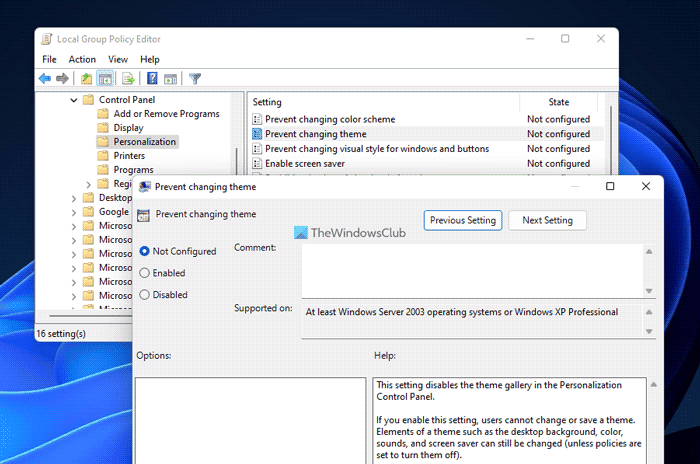
Jotkut ryhmäkäytäntöasetukset voivat aiheuttaa tämän ongelman tietokoneessasi. Sinun on tarkistettava ne yksitellen ja asetettava ne tehdasasetuksiin. Voit tarkistaa paikallisen ryhmäkäytäntöeditorin asetukset seuraavasti:
- Hae gpedit.msc ja napsauta hakutulosta.
- Siirry kohtaan Käyttäjän asetukset > Hallintamallit > Ohjauspaneeli > Mukauttaminen.
- Löydä kaikki Mukana ja Viallinen Asetukset.
- Kaksoisnapsauta kutakin niistä.
- Valita Ei valittu vaihtoehto.
- Lehdistö HIENO -painiketta.
Saat lisätietoja tarkistamalla seuraavat asetukset:
- Estä väriteeman muuttaminen
- Estä teeman vaihtaminen
- Värin ja ulkonäön muutosten estäminen
- Paikallinen erityinen teema
- Pakota tietty visuaalinen tyylitiedosto tai pakota Windowsin työpöytä.
5] Tarkista rekisteriasetukset
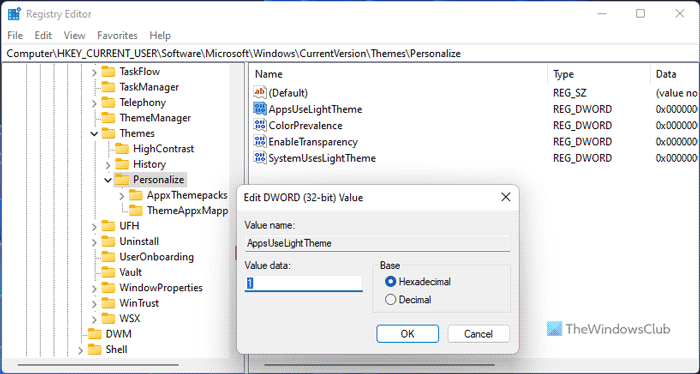
Windows lähettää kansioon
Voit myös ottaa yllä olevat asetukset käyttöön tai poistaa ne käytöstä Windowsin rekisterin avulla. Jos olet ottanut ne käyttöön aiemmin Rekisterieditorilla, sinun on poistettava ne käytöstä samalla apuohjelmalla.
Voit tarkistaa rekisteriasetukset seuraavasti:
- Lehdistö Win+R > tyyppi regedit > klikkaa HIENO -painiketta.
- Klikkaa Joo -painiketta UAC-kehotteessa.
- Seuraa tätä polkua: |_+_|.
- Etsi kaikki REG_DWORD-arvot arvotiedoilla 1 .
- Kaksoisnapsauta niitä ja aseta tietojen arvoksi 0 .
- Lehdistö HIENO -painiketta.
Sulje sitten kaikki ikkunat ja käynnistä tietokone uudelleen.
palautekeskus
Lukea: Kuinka aktivoida tumma tila Windows 11:ssä
Miksi kannettava tietokone on jumissa pimeässä tilassa?
Syitä siihen, miksi kannettava tietokoneesi on jumissa pimeässä tilassa, voi olla useita. Jotkut yleisimmistä syistä ja ratkaisuista on mainittu edellä. Voit käydä läpi nämä ratkaisut päästäksesi eroon ongelmasta. Voit esimerkiksi tarkistaa rekisteriasetukset, ryhmäkäytäntöasetukset, poistaa kontrastiteemat jne.
Kuinka saada Microsoft Windows pois pimeästä tilasta?
Jos haluat poistaa Windows-tietokoneesi pimeästä tilasta, sinun on ensin avattava Windowsin asetukset. Siirry sitten kohtaan Personointi -välilehteä ja napsauta värit valikosta. Laajentaa Valitse tilasi pudotusvalikosta ja valitse Helppo vaihtoehto. Tumma tila poistetaan käytöstä automaattisesti ja välittömästi.
Tässä kaikki! Toivottavasti nämä ratkaisut toimivat sinulle.
Lukea: Kuinka muuttaa korkeakontrastinen teema normaaliksi Windowsissa.